Задание 2
Построение 3d модели кронштейна методом выдавливания в Компас 3d
После анализа чертежа, представленного на рисунке, видно, что кронштейн можно построить за 1 операцию выдавливания. Если же ширина стойки кронштейна была бы меньше ширины основания, то тогда необходимо было бы применять 2 операции выдавливания: одну - для создания основания, вторую - для стойки.
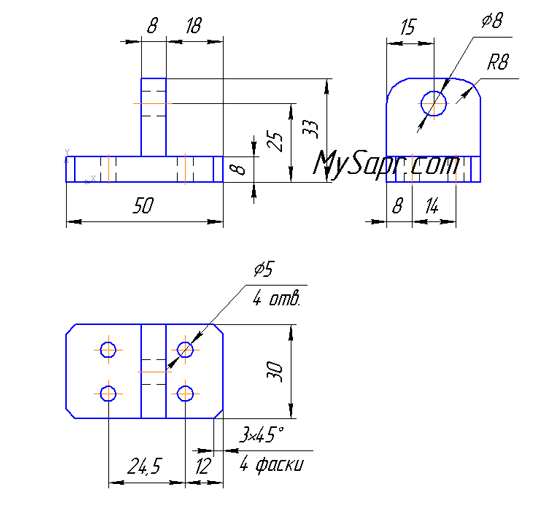
Чертеж кронштейна, по которому мы создадим 3d модель
Откройте Компас и создайте документ Деталь: Файл -> Создать -> Деталь. На панели Вид выберите Ориентация -> Изометрия XYZ. Нажмите на плюс рядом с надписью "Начало координат" в дереве построения модели, щелкните правой кнопкой мыши по надписи "Плоскость XY" и выберите в контекстном меню команду Эскиз.
Нарисуйте с помощью вспомогательных линий контур как показано на рисунке. Далее, щелкните на кнопке Операция выдавливания, расположенной на инструментальной панели Редактирование детали. На панели свойств в поле Расстояние введите значение - 30 мм.
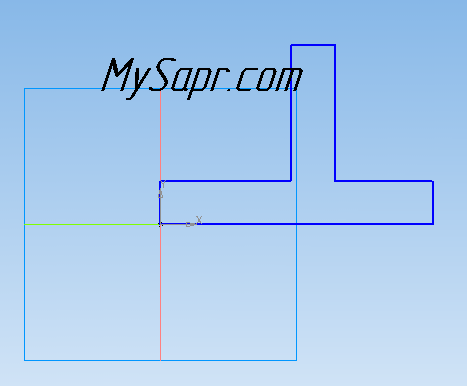
Контур кронштейна - для выполнения операции выдавливания
Создадим теперь отверстия в основании и в стойке. Выделите верхнюю грань основания, нажав левую кнопку мыши, затем нажмите правую кнопку мыши и перейдите в режим создания эскиза, нарисуйте с помощью вспомогательных линий отверстия (можно скопировать 4 отверстия и вставить их как показано на рисунке - в качестве базовой точки для копирования указать центр отверстия к которому проставлены размеры на рисунке). Для построения отверстий выберите команду Вырезать выдавливанием на панели Редактирование детали. На панели свойств укажите направление и способ построения Через все. Аналогичным образом создайте отверстие в стойке.
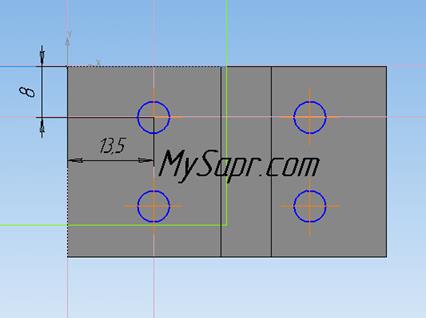
Создание отверстий в основании кронштейна
Осталось создать фаски и скругления с помощью соответствующих команд на панели инструментов Редактирование детали. Для фаски указываете 4 ребра, затем вводите значение длины 3 мм и угол 45 градусов в поля на панели свойств. Для скругления - указываете 2 ребра и вводите значение радиуса скругления 5 мм в поле Радиус на панели свойств.
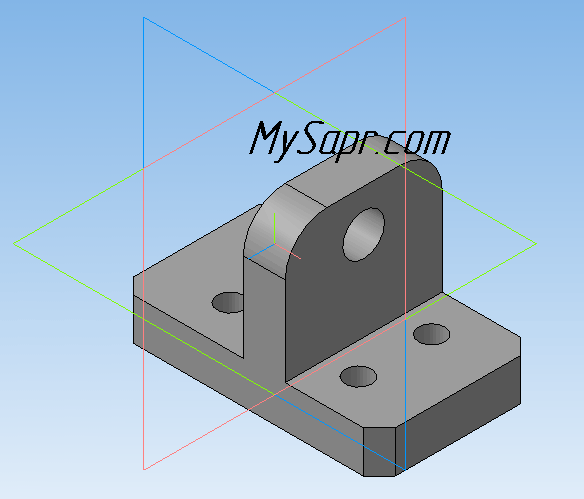
Созданная 3d модель кронштейна
Задание 3
Создание 3d модели вала операцией вращения в программе Компас 3d
Вал - осесимметричная деталь, поэтому построение 3d модели проведем спомощью операции вращения.
Включите Компас и создайте документ Деталь: Файл -> Создать -> Деталь. Выберите плоскость XY в дереве модели (щелкните на значке плюса рядом с надписью "Начало координат", в раскрывшемся списке нажмите правой кнопкой мыши на надписи "Плоскость XY" и в контекстном меню выберите Эскиз) для создания эскиза.
Построим контур будущей 3d модели и ось симметрии. Или скопируем все с чертежа вала, вставим в окно документа с привязкой к началу координат и удалим все ненужные для построения модели объекты - как показано на рисунке.

Контур вала для создания 3d модели
На панели Редактирование детали выберите команду Операция Вращения, расположенную рядом с командой Операция Выдавливания (или Операции -> Операция -> Вращения).
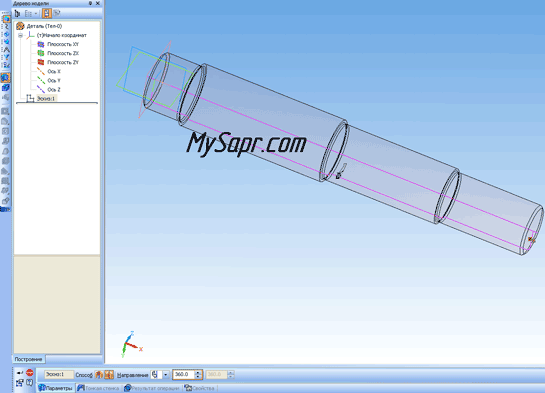
Создание 3d модели вращением эскиза вокруг оси
Теперь сформируем шпоночный паз. Для этого нужно сначала создать плоскость, на которой будет располагаться эскиз шпоночного паза. Можно создать касательную плоскость или смещенную. В данном случае лучше использовать касательную плоскость (проверьте это утверждение, построив смещенную плоскость на расстоянии 45/2 мм от плоскости ZX). Выберите в Главном меню: Операции -> Плоскость -> Касательная (или на инструментальной панели Вспомогательная геометрия нажмите на кнопку Касательная плоскость). Укажите цилиндрическую поверхность, то есть ступень вала, к которой будет построена касательная плоскость. В дереве построения модели нажмите на надпись "Плоскость XY", чтобы построить касательную плоскость, отмените построение следующей.
Далее выделите созданную плоскость и перейдите в режим создания эскиза шпоночного паза. Создайте эскиз (скругленный прямоугольник).
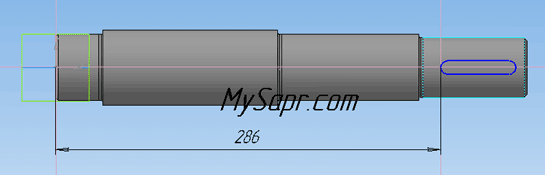
Эскиз шпоночного паза на 3d модели вала
Теперь на панели инструментов Редактирование детали выберите команду Вырезать выдавливанием и в поле Расстояние введите значение - глубина шпоночного паза.
Все, 3d модель вала построена!

Построенная 3d модель вала